Com o software de comunicação Microsoft Lync 2010 Basic, você usa relações de privacidade para controlar quanto das suas informações de presença são vistas por outras pessoas. Atribui-se uma de cinco relações de privacidade aos contatos, e cada relação dá acesso a um conjunto de informações diferente. Por exemplo, Colegas, que é a relação que todos os novos contatos recebem quando você os adiciona, podem ver mais das suas informações informações do que Contatos Externos, mas menos que Amigos e Familiares. Este tópico descreve as informações às quais cada relação de privacidade dá acesso, como mudar a relação de privacidade que você tem com um contato e como ocultar determinados detalhes de todos.
O que você deseja fazer?
Compreender a presença e as relações de privacidade
Suas informações de presença incluem seu status de disponibilidade (como Disponível ou Ausente), seu indicador de presença (como verde, amarelo ou vermelho), cronograma, local e notas pessoais e de ausência temporária. A tabela a seguir mostra quais atributos de informações de presença estão disponíveis para uma determinada relação de privacidade. Os contatos com quem você tem uma relação de Grupo de Trabalho provavelmente são importantes. Apenas esses contatos podem interrompê-lo quando você define seu status como Não Incomodar.
Observação: As pessoas que não são seus contatos, quando no Modo de Privacidade Avançado e os contatos bloqueados veem apenas seu nome para exibição e seu endereço de email
.
|
Informações de Presença |
Contatos Externos |
Colegas |
Grupo de Trabalho |
Amigos e Familiares |
|
Status da Presença |
• |
• |
• |
• |
|
Nome para Exibição |
• |
• |
• |
• |
|
Endereço de Email |
• |
• |
• |
• |
|
Cargo * |
• |
• |
• |
• |
|
Telefone Comercial * |
• |
• |
• |
|
|
Telefone Celular * |
• |
• |
||
|
Telefone Residencial * |
• |
|||
|
Outro Telefone |
• |
|||
|
Empresa * |
• |
• |
• |
• |
|
Escritório * |
• |
• |
• |
• |
|
Site do SharePoint * |
• |
• |
• |
• |
|
Local da Reunião # |
• |
|||
|
Assunto da Reunião # |
• |
|||
|
Livre Ocupado |
• |
• |
• |
|
|
Horário de Trabalho |
• |
• |
• |
|
|
Local # |
• |
• |
• |
|
|
Notas (Nota de Ausência Temporária) |
• |
• |
• |
|
|
Notas (Pessoal) |
• |
• |
• |
|
|
Último Ativo |
• |
• |
• |
|
|
Foto Pessoal Endereço Web |
• |
• |
• |
• |
-
Um asterisco (*) ao lado de um item de informações de presença na tabela acima indica que, se esse atributo está definido no serviço de diretório da empresa, ele fica visível para todos os contatos de sua organização, independentemente da relação de privacidade, e para todos os contatos externos (se configurados e reconhecidos pela rede de sua organização).
-
Um sinal de cerquilha (#) ao lado de um item de informações de presença na tabela acima indica que esse atributo está visível por padrão.
Alterar a relação de privacidade de um contato
Para ver seus contatos de acordo com suas relações de privacidade, faça o seguinte:
-
Clique no botão Relaçõesna área logo acima de seus contatos (as outras opções são Grupos e Status).
Para alterar a relação de privacidade que você tem com um contato, siga este procedimento:
-
Abra o Lync 2010 e, na sua lista de Contatos, clique com o botão direito do mouse em um contato, aponte para Alterar Relação de Privacidade e clique em uma nova relação de privacidade para o contato.
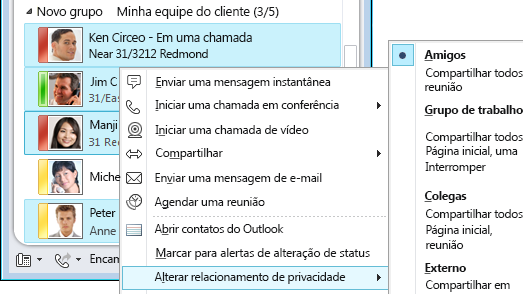
Por padrão, a relação de privacidade Colegas é atribuída aos contatos quando você os adiciona a sua lista de Contatos. Se você tem contatos aos quais atribuiu depois outra relação, pode mudar a relação de privacidade novamente para Colegas clicando em Colegas ou em Atribuir Relação Automaticamente.
Para obter informações sobre como mudar números de telefone e como isso afeta as relações de privacidade, consulte Definir opções e números de telefone.
Ocultar seu feed de atividades
Por padrão, as atualizações de todas as pessoas a sua nota pessoal, exceto os Contatos Bloqueados e os Contatos Externos, aparecem em suas listas de Feed de Atividades. Para mudar isso, faça o seguinte:
-
Na janela principal do Lync, clique no botão Opções.
-
Na caixa de diálogo Lync - Opções, clique em Pessoal.
-
Perto da parte inferior do painel direito, em Feed de Atividades, desmarque a caixa de seleção Mostrar todas as minhas atualizações no Feed de Atividades. As alterações de seu status aparecem somente com seu status de presença, por exemplo, na lista de Contatos das outras pessoas.
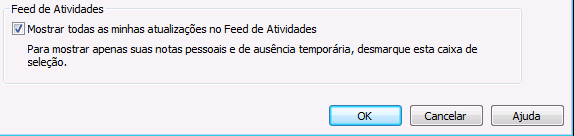
Ocultar seu local
Por padrão, o Lync atualiza seu local quando você entra de locais diferentes. Para ocultar essas informações das outras pessoas, faça o seguinte:
-
Na janela principal do Lync, clique no menu de local abaixo de seu nome.
-
Desmarque a caixa de seleção Mostrar Meu Local a Outras Pessoas.
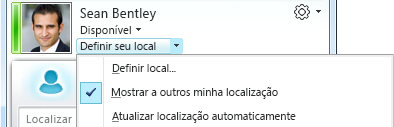
Habilitar o Modo de Privacidade
Por padrão, todos, exceto os Contatos Bloqueados, podem ver seu status de presença. Para modificar as configurações de privacidade, você pode fazer o seguinte:
-
Na janela principal do Lync, clique no botão Opções.
-
Na caixa de diálogo Lync - Opções, clique em Status e siga um destes procedimentos:
-
Clique em Desejo que todos possam ver minha presença independentemente das configurações do sistema (substituir configurações padrão)
-
Clique em Desejo que o administrador do sistema decida - no momento, todos podem ver minha presença, mas isso poderá mudar no futuro
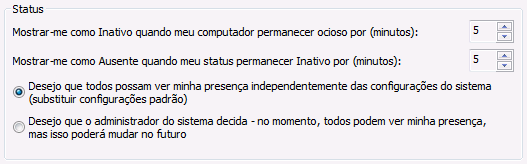
Sua organização pode ter habilitado o Modo de Privacidade no Lync. Se for o caso, você pode optar por limitar a visibilidade de suas informações de presença apenas às pessoas que adicionou à sua lista de Contatos:
-
Desejo que todos possam ver minha presença
-
Desejo que somente as pessoas em meus Contatos vejam minha presença
Importante: Se você está executando o Lync no Modo de Privacidade, as versões mais antigas do Microsoft Communicator são bloqueadas.
Bloquear um contato
Para impedir que um contato entre em contato com você IM ou telefone no Lync:
-
Em sua lista de Contatos, clique com o botão direito do mouse no contato que você deseja bloquear.
-
Clique em Alterar Relação de Privacidade e clique em Contatos Bloqueados.
Observação: Seu nome e endereço de email ainda estarão visíveis.










